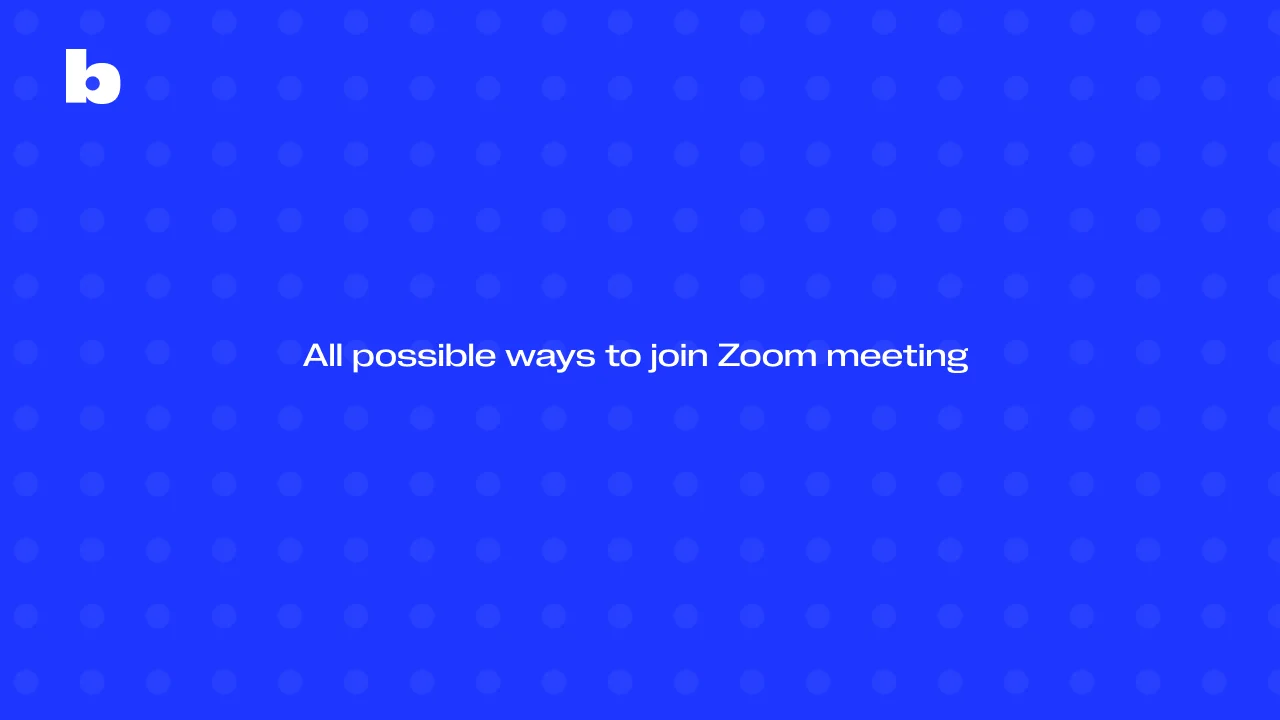
No mundo de hoje, poder entrar rapidamente e com facilidade em uma reunião do Zoom já se tornou algo natural para muitos de nós. Não importa se é uma apresentação de trabalho, uma aula online ou uma conversa com amigos, ter formas flexíveis de se conectar é fundamental. O Zoom facilita abrir reuniões de vídeo a partir de diferentes dispositivos, seja em um computador, tablet ou celular. Desde um link rápido de reunião em sua caixa de entrada até inserir um ID de reunião, cada opção foi pensada para conveniência. Entender todas as maneiras possíveis de entrar no Zoom significa que você nunca mais perderá uma reunião importante.
Entrando em uma reunião do Zoom pelo link
Uma das formas mais comuns de entrar em uma reunião do Zoom é clicando em um link. Veja como funciona:
Passo 1: Abra o link no seu e-mail, convite de calendário ou chat da equipe.
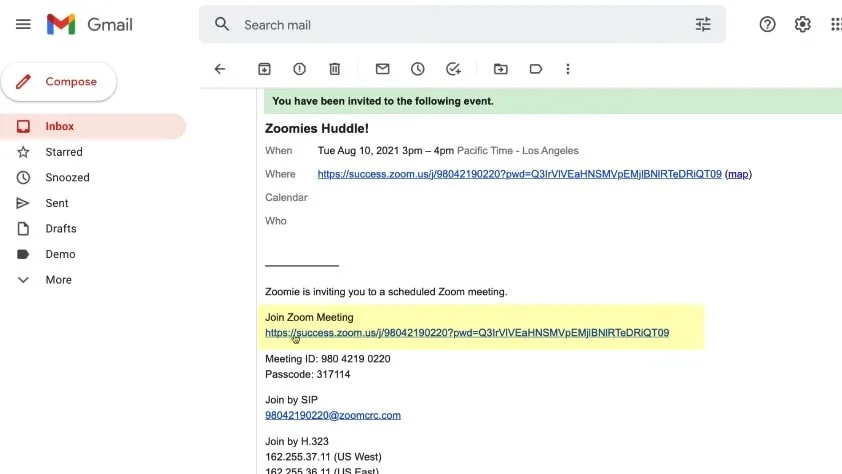
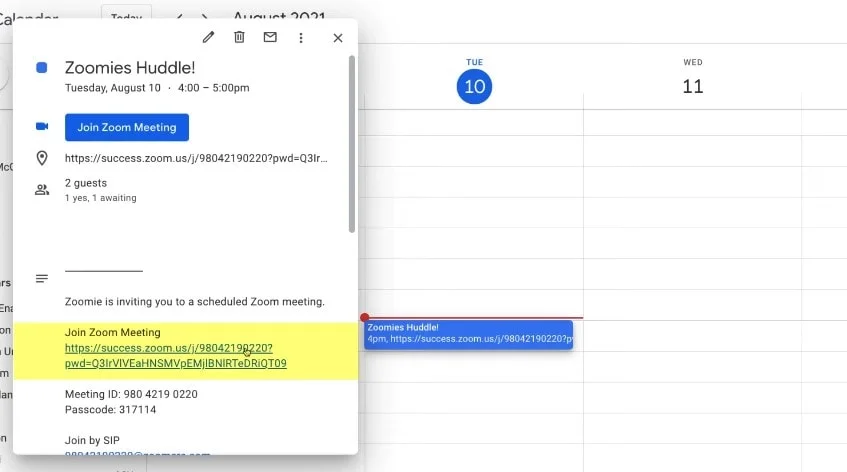
Passo 2: Uma janela pop-up aparecerá em seu computador ou dispositivo móvel, perguntando se você deseja abrir o Zoom no aplicativo ou continuar no navegador para opções de áudio.

Passo 3: Se for a primeira vez, pode ser solicitado que você instale o aplicativo. Caso contrário, basta tocar em Entrar para acessar diretamente.

Passo 4: No Android ou iOS, você também pode tocar em Entrar dentro do aplicativo para acesso instantâneo à reunião.
Entrando com ID e código de acesso da reunião
Outra forma de entrar em uma reunião do Zoom é digitando manualmente o ID e o código de acesso da reunião. Essa opção é útil se você não tiver o link em mãos, se foi convidado verbalmente ou se precisar discar para a reunião.
Passo 1: Abra o aplicativo Zoom no computador, tablet ou celular, ou acesse pelo navegador.
Passo 2: Selecione Entrar e aparecerá uma janela pedindo o ID da reunião.
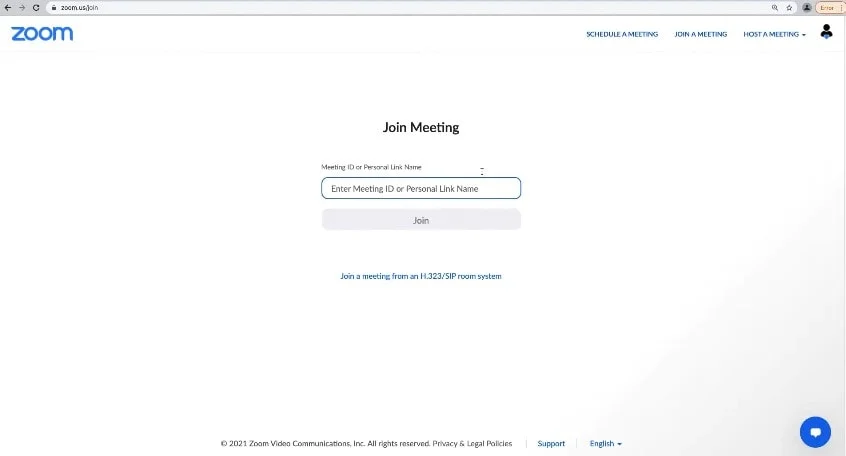
Passo 3: Digite o ID e, se necessário, o código de acesso. Algumas reuniões também fornecem um ID de participante para maior segurança.
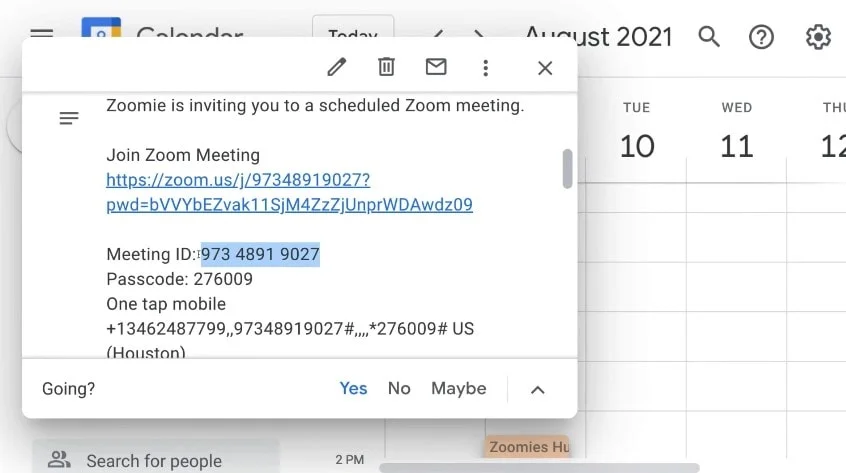
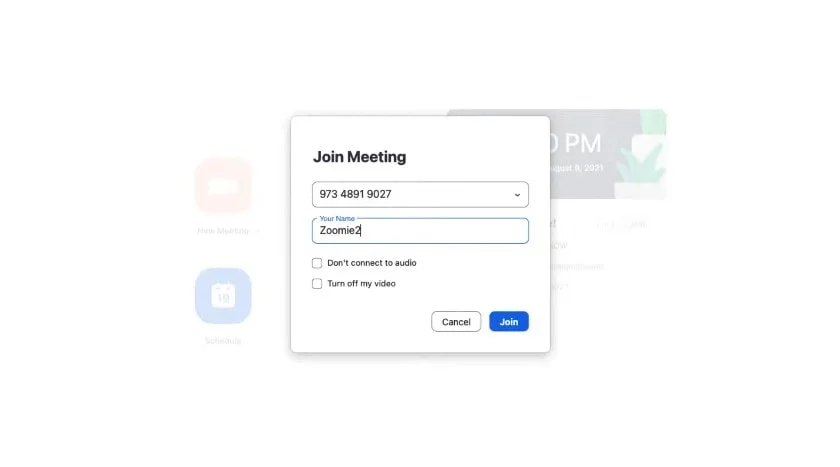
Passo 4: Por fim, toque em Entrar para se conectar. Será solicitado que você ative sua câmera ou microfone para que outros participantes possam vê-lo e ouvi-lo durante a sessão.
Usando o aplicativo Zoom (Desktop & Mobile)
O ambiente de trabalho Zoom torna simples gerenciar e participar de reuniões em vídeo em vários dispositivos — computador, tablet ou celular. Ele oferece recursos úteis como a lista de "Próximas Reuniões", facilitando a organização.
Passo 1: Abra no aplicativo de desktop ou celular. Se for a primeira vez, pode ser solicitado que você conclua o download das atualizações.
Passo 2: Na página inicial, escolha Entrar para acessar uma nova reunião ou selecione uma da sua lista de "Próximas Reuniões".
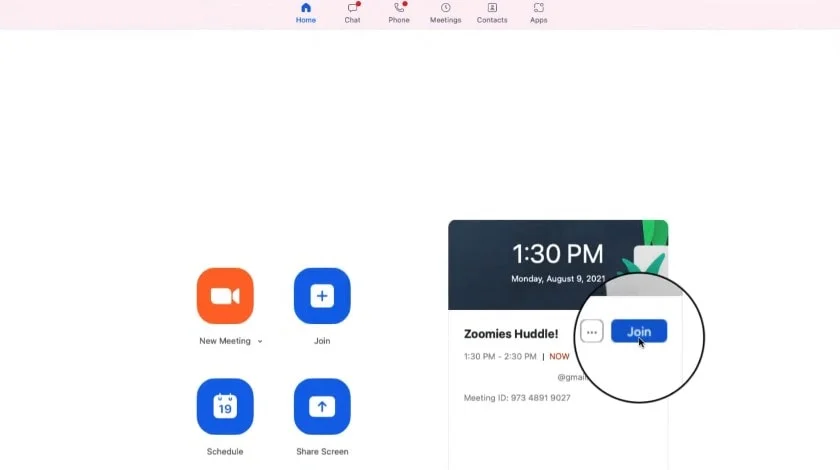
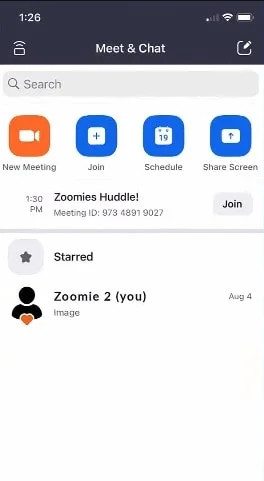
Passo 3: Digite o ID da reunião ou simplesmente clique em um link salvo.
Passo 4: Toque em Entrar e ajuste as configurações de câmera e microfone antes de a reunião começar.
Passo 5: Os anfitriões podem tocar em Iniciar diretamente pelo aplicativo, enquanto os participantes podem se conectar rapidamente com apenas um clique.
Entrando pelo Navegador Web do Zoom Workplace
Se você não quiser instalar o aplicativo, ainda pode entrar em uma reunião do Zoom diretamente do seu navegador gratuito, o que é especialmente útil para acessos rápidos ou em dispositivos compartilhados.
Passo 1: Clique no link para o qual você foi convidado. Uma janela pop-up aparecerá pedindo para abrir no app ou usar a opção do navegador.
Passo 2: Selecione “Entrar pelo Navegador”. Isso funciona melhor no Google Chrome, mas a maioria dos navegadores modernos também é compatível.
Passo 3: Insira o ID da reunião e seu nome, depois toque em Entrar.
Passo 4: Você será solicitado a permitir o uso do microfone e da câmera para que outros participantes possam ver e ouvir você.
Embora conveniente, o método do navegador tem menos recursos em comparação com o aplicativo para desktop.
Integração com Calendário (Google, Outlook, iCal)
Outra maneira simples de entrar em uma reunião do Zoom é através de um convite de calendário. Quando o anfitrião envia um convite via Google, Outlook ou iCal, o evento é automaticamente adicionado ao seu calendário com todos os detalhes da reunião.
Passo 1: Abra o convite no seu calendário e clique no link incluído.
Passo 2: Uma janela pop-up aparecerá, e você poderá escolher abrir no aplicativo ou no navegador.
Passo 3: Basta tocar em Entrar, e você se conectará instantaneamente à sessão agendada – sem precisar inserir manualmente o ID ou a senha da reunião.
Essa integração automática mantém você organizado e garante que nunca perca uma reunião.
Entrando a partir de Convites por E-mail pela Primeira Vez
O e-mail é uma das formas mais comuns de ser convidado para uma reunião do Zoom. Normalmente, o e-mail inclui o link, o ID da reunião e até números de discagem para quem vai entrar pelo telefone.
Passo 1: Abra o convite enviado por e-mail e clique no link. Uma janela será aberta, oferecendo a opção de tocar em Entrar no aplicativo ou continuar no navegador.
Passo 2: Se preferir apenas áudio, use o número de discagem listado e insira o ID do participante quando solicitado.
Isso torna os convites por e-mail uma forma confiável de se conectar rapidamente.
Conclusão
Seja clicando em um link de reunião, discando pelo telefone, abrindo o Zoom Workplace ou usando o navegador, a plataforma oferece maneiras flexíveis de se conectar. Desde convites de calendário até acessos rápidos por e-mail, o Zoom facilita a entrada em reuniões e mantém os participantes conectados e engajados, não importa onde estejam.
Mas uma vez dentro da comunidade Zoom, a verdadeira questão é como tornar essas reuniões mais valiosas. É aí que entra o Bluedot como seu companheiro inteligente de IA. Ele grava discretamente em segundo plano sem bots, fornece transcrição multilíngue e gera notas com IA que você pode compartilhar imediatamente. Seja entrando por uma janela ou por um convite de calendário, o Bluedot transforma cada reunião ao vivo em insights claros e acionáveis dos quais sua equipe pode depender.







